
Mark Lucas
0
3102
617
“Automatisk fantastisk” - det var det navn, Google gav sin automatiske filmredigeringssoftware pakket i Android Google+ app, og det var bestemt fantastisk. Det havde evnen til at samle en samling klip og stillbilleder i en underholdende resuméfilm med et musiklydspor uden at fortælle dig, hvad det var op til, hvilket regelmæssigt overraskede brugere.
Med fjernelsen af appen Fotos fra Google+, “auto-fantastisk” navn er blevet droppet, men funktionen er stadig tilgængelig i Android Lollipop Android 5.0 Lollipop: Hvad det er, og når du får det Android 5.0 Lollipop: Hvad det er, og når du får det Android 5.0 Lollipop er her, men kun på Nexus-enheder. Hvad er der nøjagtigt med dette operativsystem, og hvornår kan du forvente, at det kommer på din enhed? . Problemet? Det har nu nogle konkurrence ...
Sig hej til Magisto og Stayfilm
Forsøg på at forbedre Googles fantastiske værktøj er to apps, Magisto og Stayfilm, som hver enkelt er gratis tilgængelige. Tilbyder den samme kombination af nyttig redigering, indskæring af stillbilleder og langsomme pander på stillbilleder og et passende musikalsk lydspor. Disse tre værktøjer er head to head.
Men hvilken er bedst?
For at finde ud af det, har jeg importeret den samme samling af klip og stillbilleder, der er optaget på min Android's Google Camera-app Google Camera: Den officielle vision for en Android-kamera-app Google Camera: Den officielle vision for en Android-kamera-app i dag vil jeg gerne at fortælle dig om en kamera-app, der ikke gør meget - efter design. Du skal dog stadig prøve det, fordi det kommer direkte fra Google. , i alle tre. Ideen er, at hver skal oprette sin egen automatiske film, klar til at sammenligne resultaterne i slutningen. Før vi kommer dertil, lad os imidlertid se på hver app igen.
Google Fotos
Google Fotos er standardindstillingen i Android Lollipop. Når du har taget en masse fotos i løbet af kort tid, vil det begynde at analysere og samle dine fotos til brug i autofilm, små GIF-lignende animations-GIF'er, Internets sprog: Deres historie, kultur og fremtid GIF'er, sproget på nettet: Deres historie, kultur og fremtid Alt, hvad du nogensinde har ønsket at vide om GIF'ers historie, hvordan de har udviklet sig og deres kulturelle virkning og betydning. og albums og historier.
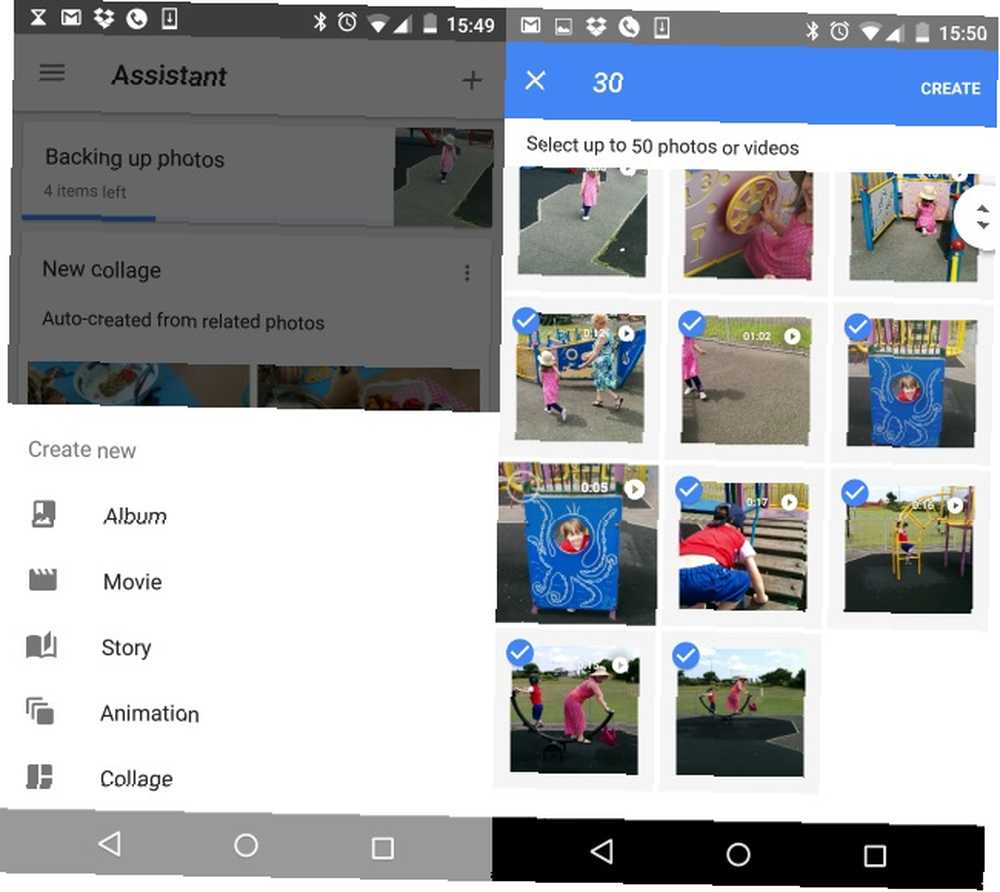
Du kan enten vente på, at der oprettes en automatisk film, eller du kan starte processen manuelt. Åbn dette for at gøre dette Billeder, hanen + og vælg film og gennemse fotos og videoer i din samling. Tryk på dem, du vil inkludere, og tryk derefter på skab.
Filerne organiseres og indstilles til musik, som du kan se, når du rammer Play. Hvis du ikke er tilfreds med filteret eller temaet, rækkefølgen af klip og fotos eller musikken, skal du trykke på de tre knapper i bunden af skærmen, der ligner en fotoramme, musikalsk note og filmstrimmel.
Magisto
Magisto gør et godt stykke arbejde med at samle klip og fotos til en film, selvom den gratis version begrænser dig til maksimalt 35 sekunder.
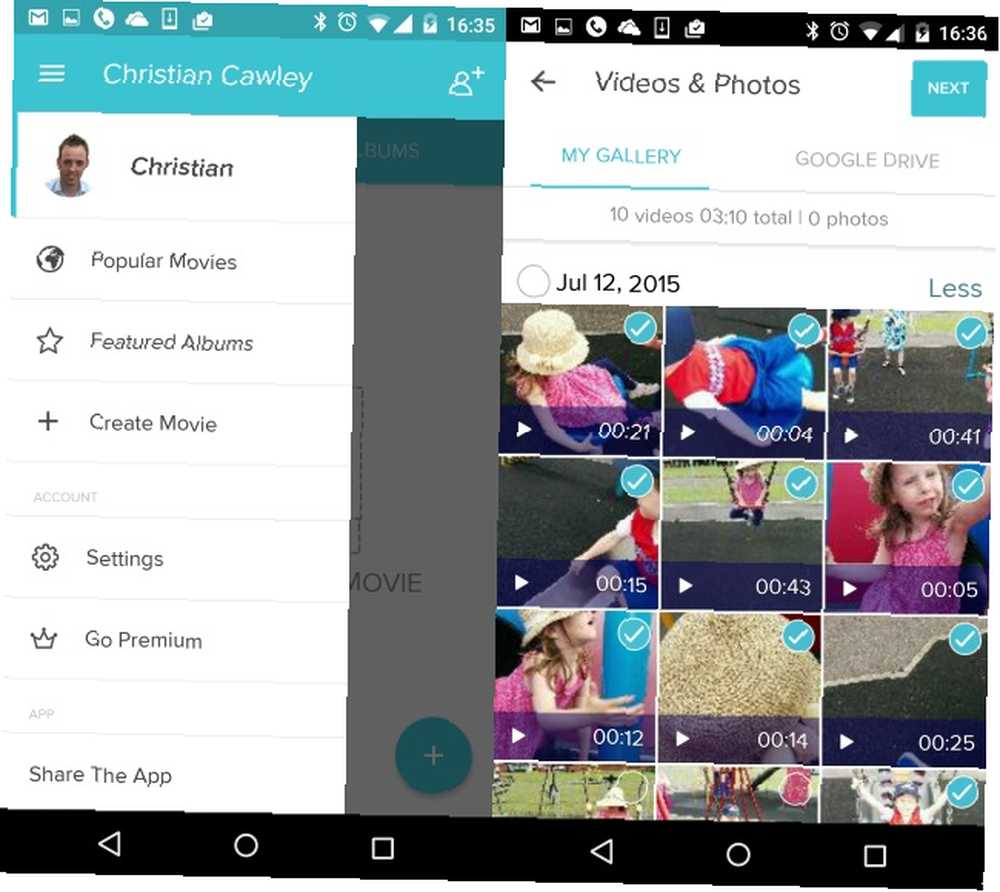
Fra hovedskærmen skal du åbne menuen og trykke på +Opret film for at begynde og vælge billeder fra galleriet på din telefon og fra Google Drive Få adgang til dine filer fra hvor som helst med Google Drive [Android] Få adgang til dine filer fra hvor som helst med Google Drive [Android] Hvis du bruger Google Drive på din computer og du ejer en Android-smartphone eller tablet, skal du installere Google Drive til Android. Med appen kan du få adgang til filerne på dit Google Drive .... Du kan også trykke på kameraknappen i øverste højre hjørne for at starte enhedskameraet og tilføje nye optagelser.
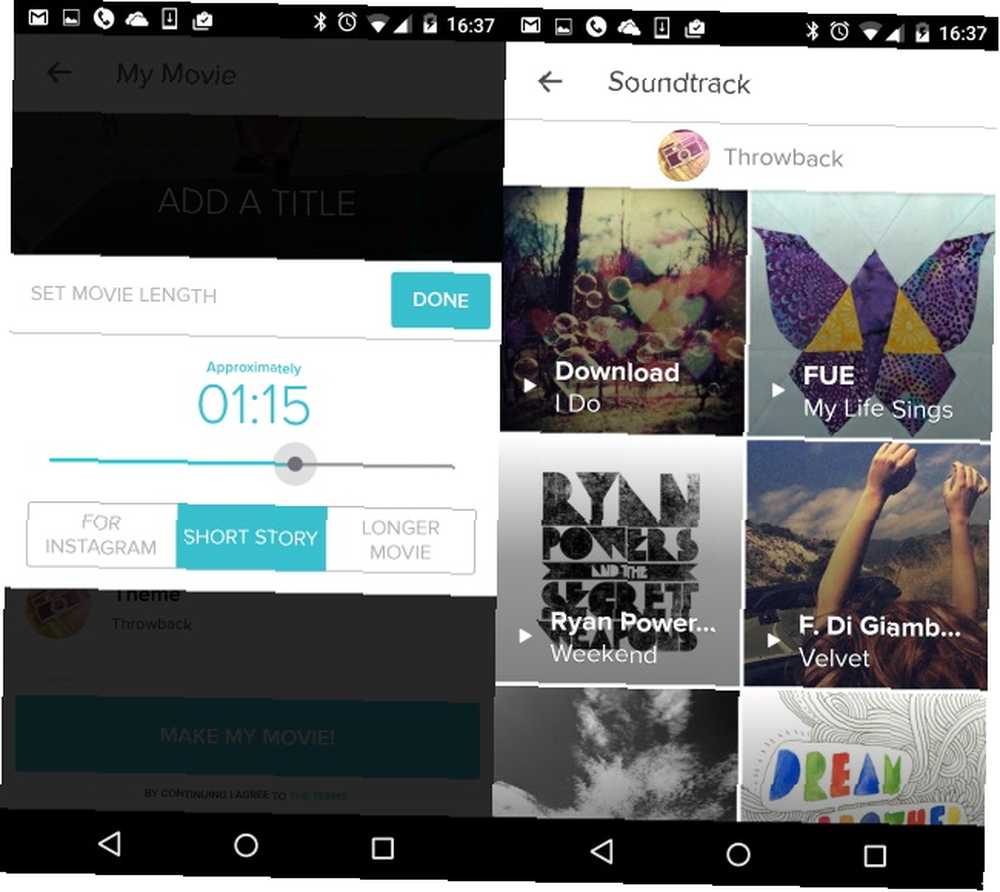
Når dine klip og stillbilleder er valgt, skal du trykke på Næste, vælg derefter en redigeringsstil. Dette bestemmer filteret og typer klip, der bruges i det færdige klip. Når du vælger dette, kan du vælge et lydspor (tryk på den lille afspilningsknap for at få vist), ved hjælp af de medfølgende melodier eller et spor fra din telefon ved hjælp af Vælg mellem min musik mulighed. Melodier er relateret til temaer; hvert tema har en anden samling af numre, der er knyttet til det, så hvis ingen af de melodier, du har samplet, fungerer, kan du prøve et alternativt tema.
(Hvis du ikke vil have nogen musik, skal du klikke på Ren tema og rulle ned for at vælge Ingen musik.)
Når du er færdig, tilføj en titel, og tryk så på Lav min film! for at begynde at samle klipene. Du bliver nødt til at vente en kort tid på, at dette er afsluttet, og når filmen er færdig, skal du huske at gemme den. Film ser ud til at være oprettet fjernt, og Magisto giver muligheder for at downloade og dele din færdige film.
Stayfilm
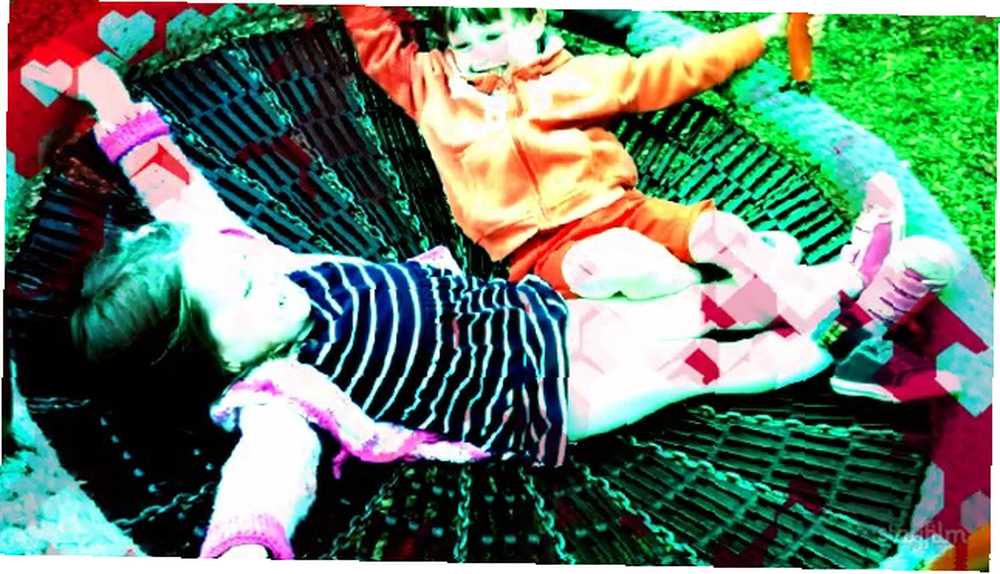
Stayfilm kræver, at du først logger ind, men giver en tilmeldingsformular og Facebook-login for at spare tid. Hvordan man administrerer dine tredjeparts Facebook-login [Ugentlige Facebook-tip] Sådan administreres dine tredjeparts Facebook-logins [Ugentlige Facebook-tip], hvor mange gange har du tilladt et tredjepartswebsted at få adgang til din Facebook-konto? Her er, hvordan du kan administrere dine indstillinger. . Når dette er gjort, skal du klikke på Opret film, og begynde at tilføje billeder og fotos. Disse kan være fra Flickr, Facebook eller Instagram eller gemt på din enhed. Husk også at navngive videoen!
Bemærk, at Stayfilm ikke kan tilføje videoer fra din enhed. Tværtimod skal alle videoer, du vil tilføje til dit automatisk oprettede klip, tilføjes fra Facebook eller Instagram. Dette kan være en lidt langsom og frustrerende proces på grund af, at denne videoimport er lidt uhyggelig.
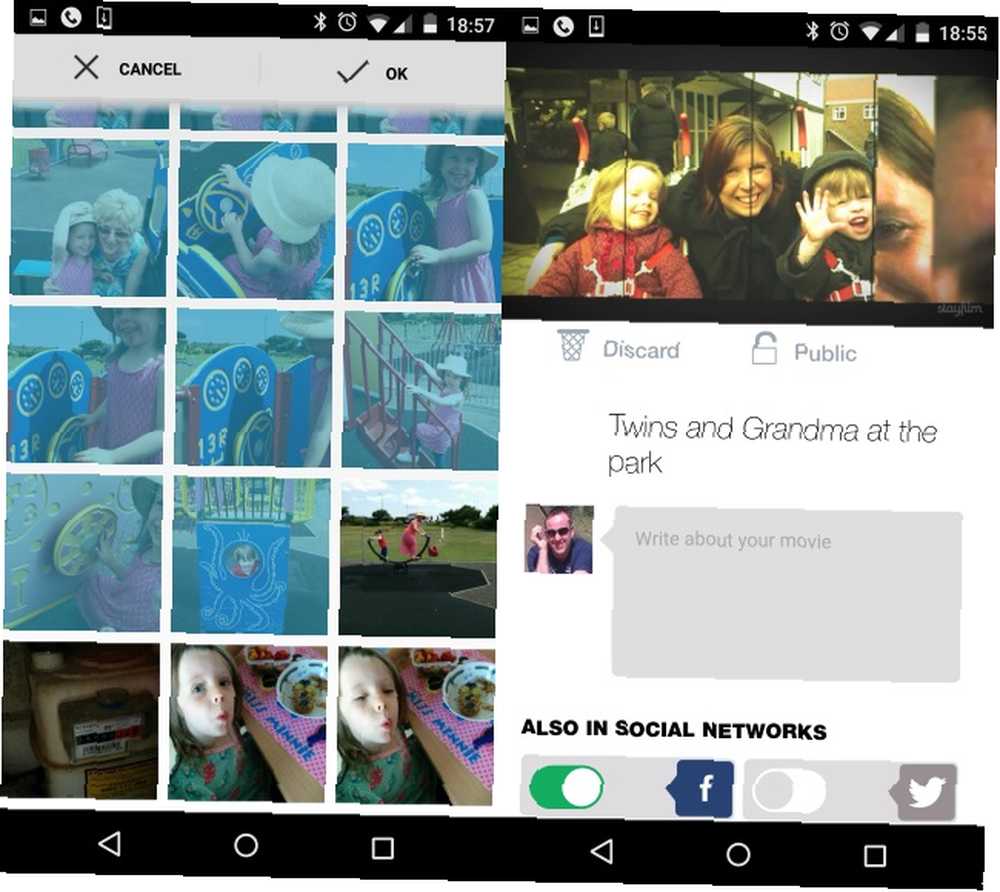
Når klippene er samlet og tilføjet, skal du trykke på pilen til højre i øverste hjørne og vælge en filmstil. Når du har valgt dette, skal du trykke på Producer min film for at fortsætte og vente, mens klipperne er hakket, omarrangeret, givet et filter og et lydspor.
Stayfilm giver gode resultater, men manglende evne til at tilføje videoer fra din enhed er uheldigt. Derudover kan du ikke dele oprettede videoer ved hjælp af dine Android-apps (hvilket er grunden til, at vi ikke viser dig det resulterende filmklip!), Såsom YouTube alt hvad du behøver at vide om at uploade videoer til YouTube alt hvad du behøver at vide om at uploade videoer til YouTube I øjeblikket er der tre måder at uploade videoer til YouTube. Her er et dybtgående kig på, hvordan du bruger din computer, telefon eller spilkonsol. . For at understrege Stayfilms præference for de mere populære sociale netværk har de frigivet en alternativ version designet til deling af klip til Facebook Messenger Deltag i tilvalgsprogrammet til Facebook Messenger Beta Android-app Tilmeld dig opt-in-programmet til Facebook Messenger Beta Android-appen Facebook er på udkig efter beta-testere til at sprænge bugs og road test de nyeste betaversioner af Facebook Messenger til Android, før de frigives til offentligheden. .
Hvad synes du?
De tre værktøjer, der er illustreret her, er dem, vi synes er de bedste. Så gode som Magisto og Stayfilm er, tilbyder ingen af dem virkelig et stærkt nok alternativ til Fotos.
Men hvilken foretrækker du? Er der en app til automatisk film, du tror, vi har gået glip af? Fortæl os i kommentarerne.











